Yarıyıl tatiline çok az bir zaman kala özellikle veliler öğrencilerin sınav sonuçlarını ve devamsızlık durumlarını okula gitmeden öğrenmek istiyor. MEB tarafından hazırlanan e okul sistemi ile veliler anında öğrencilerin sınav sonuçlarını, sözlü sonuçlarını ve devamsızlık durumlarını öğrenebiliyor. Peki e okul'dan 2. sınav sonucu nasıl sorgulanır?
Abone olSömestr tatiline girmeye artık sayılı günler kaldı. Milyonlarca öğrenci ve öğretmen 2018-2019 eğitim yılının ilk yarısını 18 Ocak cuma günü bitirecek. Peki e okul sisteminden 2. sınav sonuçları nasıl öğrenilir?
Devlet ve özel ilköğretim okulları, anaokulları, özel eğitim kurumları, ortaöğretim kurumları e-okul sisteminde işlem yapıyor. Öğrenciler e Okul sistemi üzerinden yazılı sonuçlarını öğrenmek için sabırsızlanıyor. Öğretmenlerin yazılı sınav sonuçlarını e-Okul sistemine yüklemeye devam ediyor. Öğrenciler E-Okul sistemine akın ediyor. e Okul sistemi artık MEBBİS üzerinden hizmet veriyor.

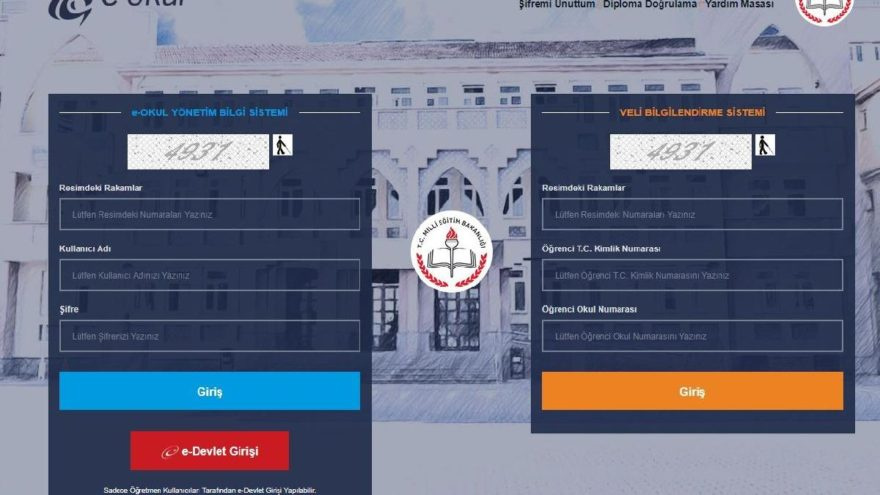
ÖĞRENCİLERİN KAÇ DEVAMSIZLIK HAKKI VAR: Lise öğrencilerinin en çok merak ettiği konulardan birisi ise bir eğitim yılı içerisinde kaç gün devamsızlık haklarının olduğu sorusudur. Bundan bir önceki yönetmeliğe göre lise öğrencilerinin 20 gün özürsüz ve 20 gün özürlü olmak ile birlikte 5 gün de okul idaresinin izin verme hakkı ile birlikte toplamda 45 gün devamsızlık hakları bulunuyordu. Ancak yeni yönetmelik doğrultusunda 2016 – 2017 eğitim öğretim döneminde gerçekleşmiş ve 2017 – 2018 yılı eğitim öğretim yılında da gerçekleşecek olan lise öğrencilerinin devamsızlık hakkı özürsüz 10 güne düşürülmüştür.
E-OKUL ŞİFRESİ NASIL DEĞİŞTİRİLİR: E-Okul şifre almak işlemleri de bir kaç adımdan oluşmaktadır. Aşağıdaki adımları izleyerek e-okul şifresi edinebilir ve sisteme giriş yapabilirsiniz.
E-okul veli bilgilendirme sistemine şu şekilde giriş yapabilirsiniz;
Başlangıç olarak, e-okul.meb.gov.tr adresine giriş yapınız.
Daha sonra karşınıza bir ekran gelecektir ve burada; ‘Öğrenci T.C Kimlik No’, ‘Öğrenci Okul No’ ve ‘Resimdeki Rakamlar’ şeklinde sıralanan bölümler bulunmaktadır.
Ardından, tüm bu alanları doldurduktan sonra en alt bölümde yer alan ‘Giriş’ seçeneğine tıkayınız.












